Създаване и управление на шаблони за Word 2019

Научете как да създавате и управлявате шаблони за Word 2019 с нашето ръководство. Оптимизирайте документите си с персонализирани стилове.
Excel предлага набор от контроли, наречени контроли за формуляри, проектирани специално за добавяне на елементи от потребителския интерфейс към вашите табла и отчети. След като поставите контрола за формуляр върху работен лист, можете да я конфигурирате да изпълнява конкретна задача.
Можете да намерите контролите на формуляра на Excel в раздела Developer, който първоначално е скрит в Excel 2013. За да активирате раздела Developer, изпълнете следните стъпки:
Отидете на лентата и щракнете върху бутона Файл.
За да отворите диалоговия прозорец Опции на Excel, щракнете върху бутона Опции.
Щракнете върху бутона Персонализиране на лентата.
В списъчното поле вдясно виждате всички налични раздели.
Поставете отметка в квадратчето до раздела Разработчик, както е показано на тази фигура.
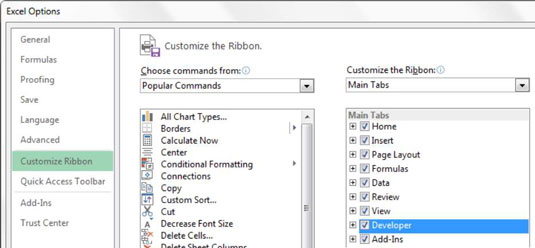
Щракнете върху OK.
Сега щракнете върху раздела Разработчик и изберете командата Вмъкване, както е показано на следващата фигура. Тук ще намерите два набора от контроли: контроли за формуляри и ActiveX контроли. Контролите за формуляри са проектирани специално за използване в електронна таблица, докато ActiveX контролите обикновено се използват в Excel UserForms. Тъй като контролите за формуляри се нуждаят от по-малко разходи и могат да бъдат конфигурирани много по-лесно от техните ActiveX аналози, обикновено искате да използвате контроли за формуляр.
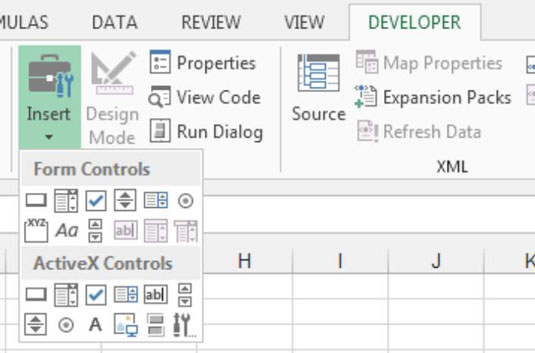
Ето деветте контроли за формуляр, които можете да добавите директно към работен лист, както е показано на следващата фигура:
Бутон: Изпълнява назначен макрос, когато потребителят щракне върху бутона.
Комбинирана кутия: Дава на потребителя разширяем списък с опции, от които да избира.
Поле за отметка: Осигурява механизъм за сценарий за избиране/премахване. Когато е избран, той връща стойност True. В противен случай връща False.
Бутон за завъртане: Позволява на потребителя лесно да увеличава или намалява стойност, като щракне върху стрелките нагоре и надолу.
Списъчно поле: Дава на потребителя списък с опции, от които да избира.
Бутон за опции: Позволява на потребителя да превключва между две или повече опции една по една. Избирането на една опция автоматично премахва избора на останалите.
Лента за превъртане: Позволява на потребителя да превърта до стойност или позиция с помощта на плъзгаща се скала, която може да се мести чрез щракване и плъзгане на мишката.
Етикет: Позволява ви да добавяте текстови етикети към вашия работен лист. Можете също да зададете макрос към етикета, като го използвате ефективно като бутон.
Групова кутия: Обикновено се използва за козметични цели, тази контрола служи като контейнер за групи от други контроли.
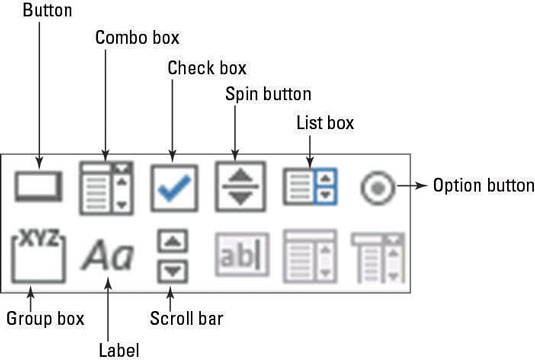
Научете как да създавате и управлявате шаблони за Word 2019 с нашето ръководство. Оптимизирайте документите си с персонализирани стилове.
Научете как да настроите отстъп на абзаци в Word 2016, за да подобрите визуалната комуникация на вашите документи.
Как да блокирам Microsoft Word да отваря файлове в режим само за четене в Windows Microsoft Word отваря файлове в режим само за четене, което прави невъзможно редактирането им? Не се притеснявайте, методите са по-долу
Как да коригирате грешки при отпечатването на неправилни документи на Microsoft Word Грешките при отпечатването на документи на Word с променени шрифтове, разхвърляни абзаци, липсващ текст или изгубено съдържание са доста чести. Въпреки това недейте
Ако сте използвали писалката или маркера, за да рисувате върху слайдовете на PowerPoint по време на презентация, можете да запазите чертежите за следващата презентация или да ги изтриете, така че следващия път, когато го покажете, да започнете с чисти слайдове на PowerPoint. Следвайте тези инструкции, за да изтриете чертежи с писалка и маркери: Изтриване на линии една в […]
Библиотеката със стилове съдържа CSS файлове, файлове с разширяем език на стиловия език (XSL) и изображения, използвани от предварително дефинирани главни страници, оформления на страници и контроли в SharePoint 2010. За да намерите CSS файлове в библиотеката със стилове на сайт за публикуване: Изберете Действия на сайта→Преглед Цялото съдържание на сайта. Появява се съдържанието на сайта. Библиотеката Style се намира в […]
Не затрупвайте аудиторията си с огромни числа. В Microsoft Excel можете да подобрите четливостта на вашите табла за управление и отчети, като форматирате числата си така, че да се показват в хиляди или милиони.
Научете как да използвате инструменти за социални мрежи на SharePoint, които позволяват на индивиди и групи да общуват, да си сътрудничат, споделят и да се свързват.
Юлианските дати често се използват в производствени среди като времеви печат и бърза справка за партиден номер. Този тип кодиране на дата позволява на търговците на дребно, потребителите и обслужващите агенти да идентифицират кога е произведен продуктът и по този начин възрастта на продукта. Юлианските дати се използват и в програмирането, военните и астрономията. Различно […]
Можете да създадете уеб приложение в Access 2016. И така, какво всъщност е уеб приложение? Е, уеб означава, че е онлайн, а приложението е просто съкращение от „приложение“. Персонализирано уеб приложение е онлайн приложение за база данни, достъпно от облака с помощта на браузър. Вие създавате и поддържате уеб приложението в настолната версия […]








